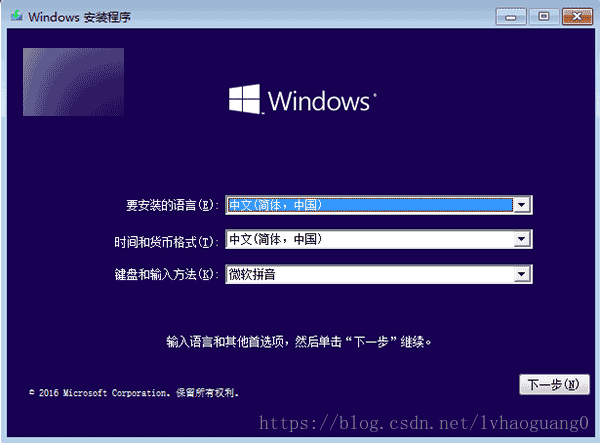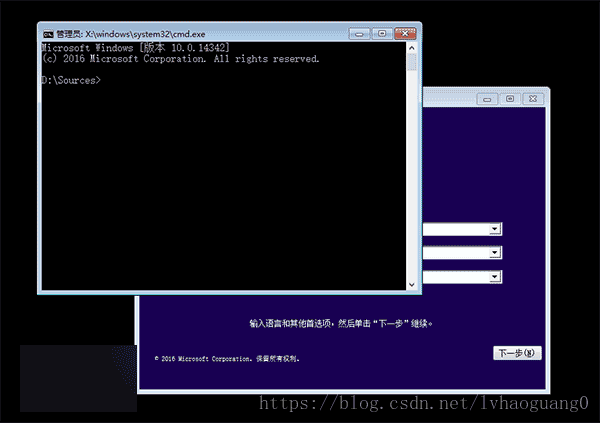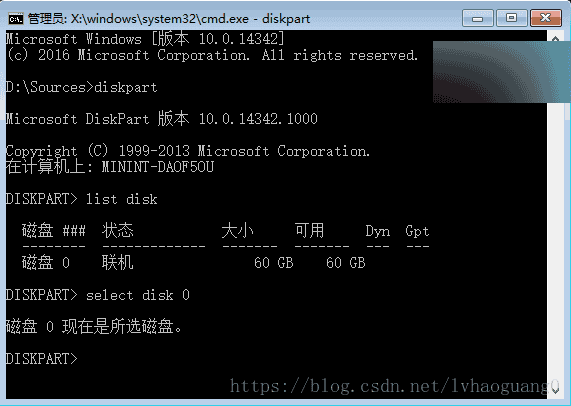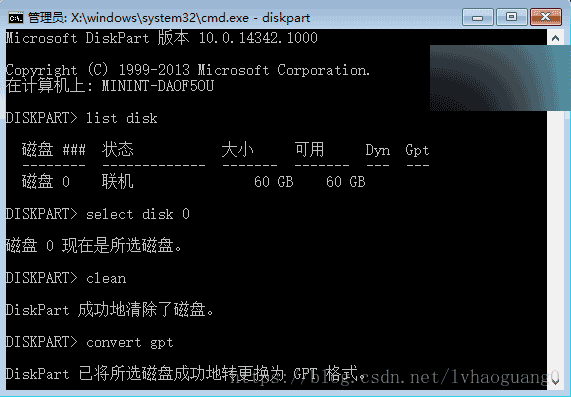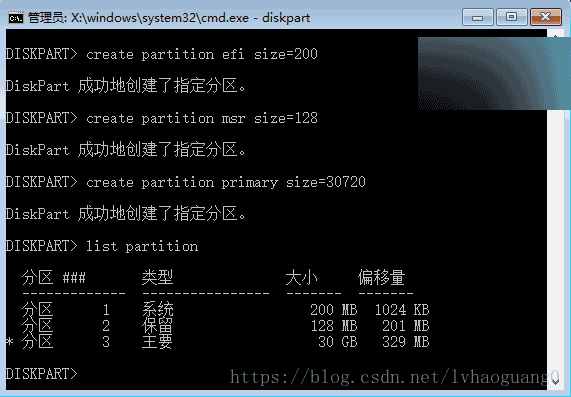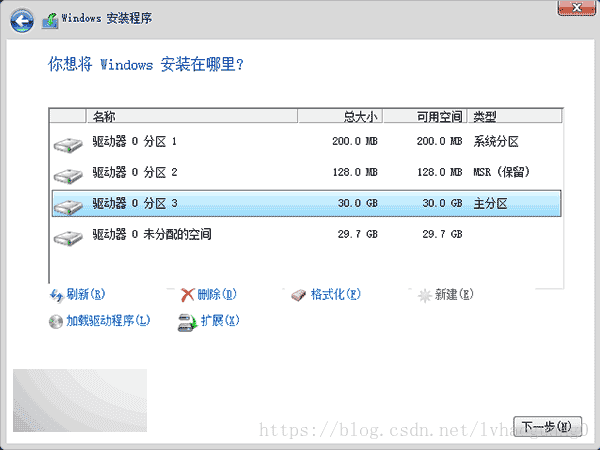安装操作win10操作系统的时候遇到这个问题,记录一下这个错误的解决办法。
错误:windows无法安装到这个磁盘 选中的磁盘采用GPT分区形式
解决办法:
win8/win10系统均添加快速启动功能,预装的win8/win10电脑默认都是UEFI引导和GPT硬盘,传统的引导方式为BIOS(Legace)引导和MBR硬盘,UEFI必须跟GPT对应,同理Legacy必须跟MBR对应。如果BIOS开启UEFI,而硬盘分区表格式为MBR则无法安装;BIOS关闭UEFI而硬盘分区表格式为GPT也是无法安装Windows。注意:将磁盘转成GPT格式会清空磁盘的所有数据。
- 使用制作好的系统光盘或者U盘启动,在BIOS中将启动方式调整为UEFI(适用于使用Legacy BIOS用户),如下图所示:
提示:开机后按下ESC或者当前电脑默认的按键即可进入启动方式选择界面,也可进入BIOS单独设置(热键一般为Del、F2等),具体情况需要根据电脑预设来定,但操作方式大同小异。UEFI启动需要主板芯片组支持,如果你在BIOS设定中没有找到相应内容,那么很可能就是你的主板没有此功能。
2.到系统版本选择上图界面后,按下Shift+F10调出命令提示符,如下图。
3.输入diskpart命令后按回车键,进入DISKPART工具,如下图所示
扫描二维码关注公众号,回复: 3746596 查看本文章
4.输入list disk命令后按回车键,查看电脑当前可用硬盘,编号为0、1、2……如果你只有一块硬盘,则只有0号磁盘;有两 块硬盘,则还会显示1号磁盘,以此类推,如下图所示
5.输入select disk x(x为上述硬盘编号),选择你要进行分区操作的硬盘,如果只有一块硬盘,输入select disk 0后按回车键 即可,如下图所示。
6.执行clean命令清除该硬盘上的所有分区(新硬盘无需此步骤),此时会清除所有硬盘数据,如下图所示。
7.执行convert gpt命令将该硬盘转换成GPT分区表,如下图所示。
8.创建EFI分区,执行create partition efi size=200(分区大小为200MB),如下图所示。
9.创建MSR分区,执行create partition msr size=200(微软系统保留分区),如下图所示。
10.创建主分区,执行create partition primary size=xxx(具体大小根据你的要求而定,作为系统分区来说,如果有足够空间,可以留出大于100GB即102400MB的空间,命令为create partition primary size=102400,方便系统有足够周转空间),如图下所示。
11.如果还有剩余空间,可继续重复执行上述命令来创建新的分区(注意修改具体数值)。但建议用户创建完系统分区后就退出命令提示符继续安装系统,毕竟这种方式不容易估算剩下的硬盘空间大小,进入安装程序后可以进一步划分剩余空间(如下图),也可以在安装结束后,进入系统磁盘管理中进行分配。
U盘安装WIN10时显示 windows无法安装到这个磁盘 选中的磁盘采用GPT分区形式
版权声明:本文为博主原创文章,未经博主允许不得转载。如果引起争议,需负法律责任,后果自负。 https://blog.csdn.net/lvhaoguang0/article/details/82632467
猜你喜欢
转载自blog.csdn.net/lvhaoguang0/article/details/82632467
今日推荐
周排行